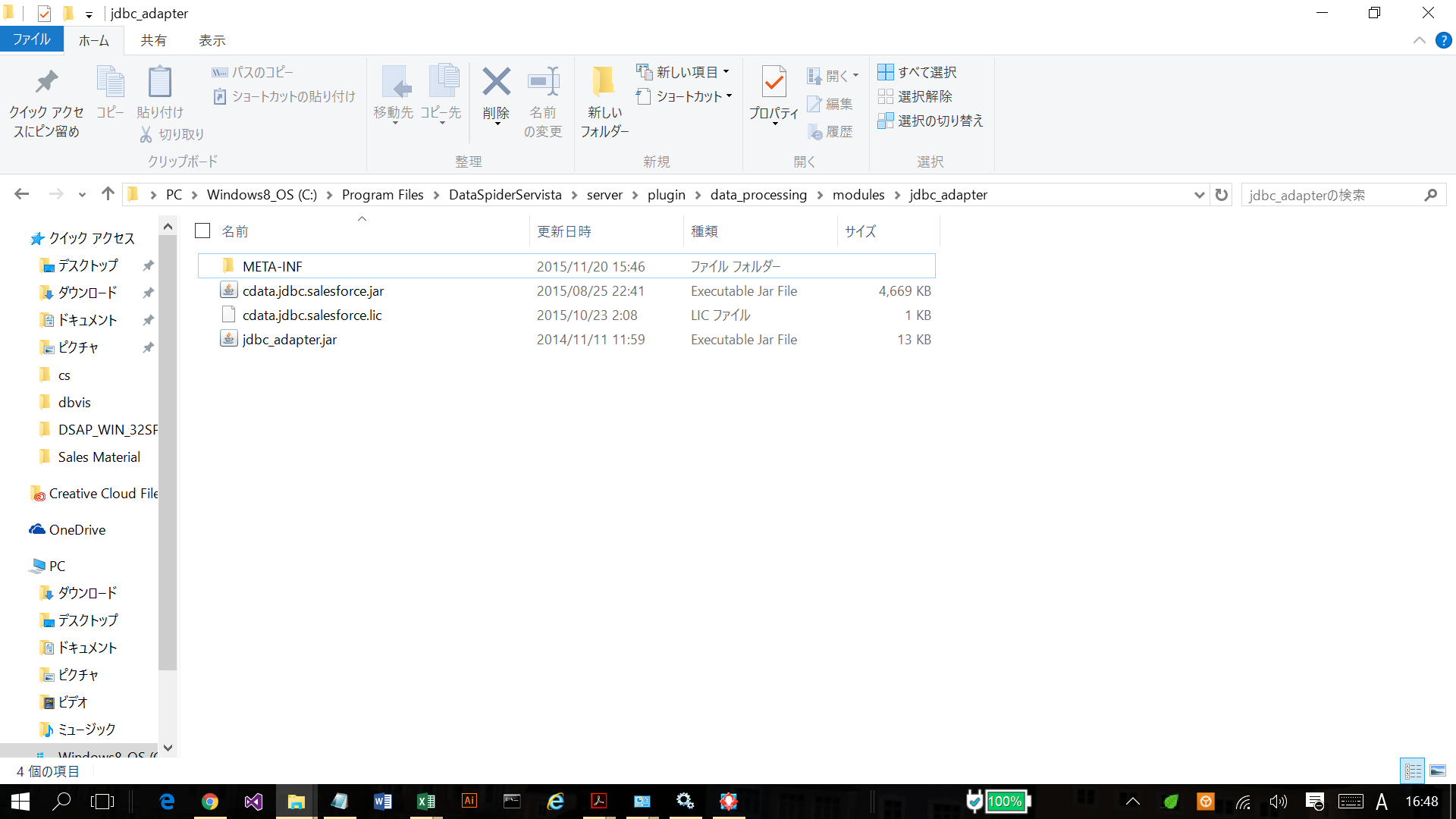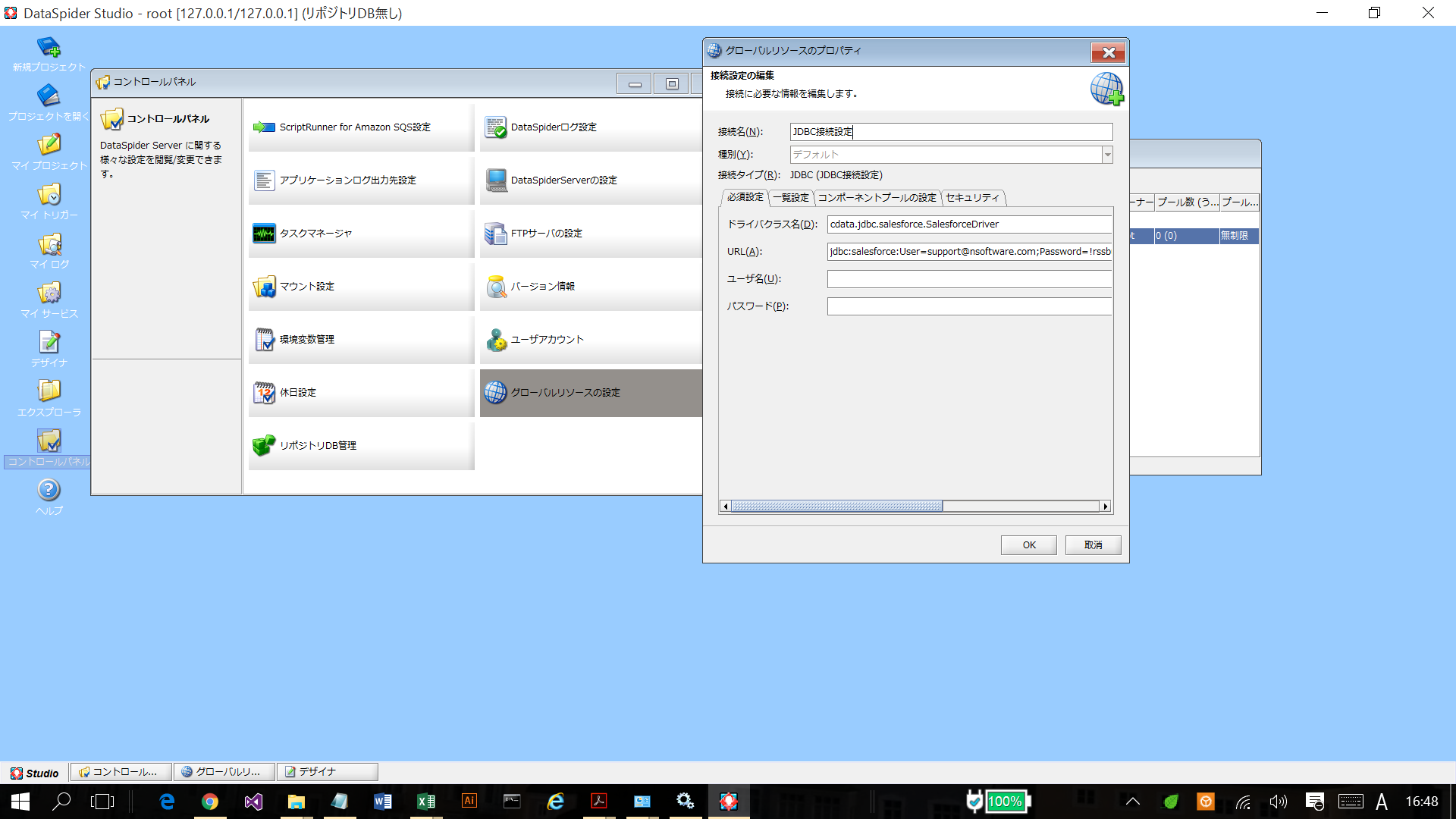Misoca のデータをDataSpider Servista の連携先として使う方法
CData JDBC ドライバを使って、データ連携ツールのDataSpider Servista からMisoca のデータを連携利用する方法を解説。
杉本和也
リードエンジニア
最終更新日:2023-09-07
CData

こんにちは!リードエンジニアの杉本です。
DataSpider Servista は、異なるシステムのデータやアプリケーションをノンプログラミングで「つなぐ」データインテグレーションプラットフォームです。
CData JDBC ドライバはDataSpider Servista において、JDBC データソースとして利用することが可能です。通常のJDBC の検索・更新などのアイコンを使って、標準SQL でSaaS/Web DB のデータを扱うことを可能にします。
この記事では、DataSpider で CData JDBC Driverを利用してMisoca のデータに外部データとしてSQL でアクセスする方法を紹介します。
CData JDBC Driver for API をDataSpider にコネクタとして登録
- JDBC Driver をDataSpider と同じサーバーにインストール
- DataSpider の外部JDBCドライバのパスにCData JDBC ドライバのcdata.jdbc.api.jar とcdata.jdbc.api.lic を配置
DataSpider 側:DataSpiderServista\server\plugin\data_processing\modules\jdbc_adapter
![DataSpider]()
- グローバルリソースのプロパティで、ドライバクラス名およびURL を入力。
- 接続名:任意
- 種別:デフォルト
- 接続タイプ:接続タイプ:JDBC(JDBC接続設定)
- ドライバクラス名:cdata.jdbc.api.APIDriver
- URL:jdbc:api:Profile=Misoca.apip;Authscheme=OAuth;InitiateOAuth=GETANDREFRESH;OAuthClientId=your_client_id;OAuthClientSecret=your_client_secret;CallbackUrl=your_callback_url;InitiateOAuth=GETANDREFRESH
-
まず、OAuth アプリを作成する必要があります。 https://app.misoca.jp/oauth2/applications
に移動し、「新しいアプリケーションを作成する」ボタンをクリックしてください。アプリケーション名を入力し、リダイレクトURL
を指定して、「登録する」をクリックします。そうすると、クライアントシークレットとクライアントID が表示されます。
次に、プロファイルをダウンロードしてドライバーがアクセス可能な場所に配置します。こちらからプロファイルをダウンロードして、「C:/profiles/」 などに設置してください。
以下の接続プロパティを設定した後、接続の準備が整います。
- AuthScheme:OAuth に設定してください。
- OAuthClientID:アプリケーション設定で指定されたOAuth クライアントID に設定してください。
- OAuthClientSecret:アプリケーション設定で指定されたOAuth クライアントシークレットに設定してください。
- CallbackURL:アプリケーション設定で指定したリダイレクトURI に設定してください。
- InitiateOAuth:GETANDREFRESH に設定してください。InitiateOAuth を使用して、OAuthAccessToken を取得するプロセスを管理できます。
![DataSpider]()
DataSpider でMisoca のデータを連携利用する
あとは通常のRDB コンポーネントのように、Misoca のデータを扱うことが可能です。ツールパレットのJDBC からSQL 実行やストアドプロシージャ実行コンポーネントが使用できます。
![DataSpider]()
例えばMisoca のデータの取得であれば、検索系SQL実行処理を使って、SELECT 文でMisoca のデータを抽出することができます。
このようにCData JDBC ドライバを使って、簡単にDataSpider でMisoca のデータ データをノーコードで連携利用することができます。
CData JDBC Driver for API 30日の無償評価版 をダウンロードして、お試しください。
関連コンテンツ